
Windows 11 ondersteunt Android-apps, maar er is een behoorlijk grote vangst - ze zijn alleen Officieel verkrijgbaar bij de Amazon-appstore . Het goede nieuws is dat je Sideload Android-apps op Windows 11. We zullen je door het proces lopen.
Het slechte nieuws is sideloading-apps op Windows 11 is niet zo eenvoudig omdat het op Android-apparaten is. We moeten onze tenen in ADB dopen (Android Debug Bridge) en een aantal opdrachten in Windows Terminal uitvoeren.
VERWANT: Hoe Android-apps op Windows 11 te installeren
Wat je nodig hebt
Voordat we aan de slag zitten, is er nogal wat je nodig. Als je al de Amazon-appstore op en hardlopen hebt en je wilt gewoon meer apps, kun je langs dit gedeelte overslaan.
Het belangrijkste is dat je op het Windows Insider Beta-kanaal moet staan, 22000.282 of hoger bouwen. Hier is hoe je kunt schakelen tussen kanalen -But Pas op, het BETA-kanaal is niet volledig stabiel en we raden het niet aan het op uw primaire pc te gebruiken.
Vervolgens moet uw Windows 11-pc Hardware-virtualisatie hebben ingeschakeld. Windows 11 wordt in wezen Android uitgevoerd in een virtuele machine, daarom is dit noodzakelijk. U kunt controleren of uw pc virtualisatie heeft ingeschakeld door naar het tabblad "Prestaties" in de taakbeheerder te gaan. (U kunt op CTRL + SHIFT + ESC op drukken Open de taakbeheerder .)
Als hardware-virtualisatie niet is ingeschakeld, moet u mogelijk Schakel Intel VT-X in op de UEFI-firmware van uw computer (BIOS) . Als uw systeem in plaats daarvan AMD-hardware heeft, zoek dan naar AMD-V in De UEFI-firmware-instellingen van uw computer .

Als je al deze dingen hebt, ben je klaar om door te gaan! Nu is het een goed moment om je pc opnieuw op te starten voordat we verder gaan, gewoon om er zeker van te zijn dat alles correct wordt toegepast.
VERWANT: Hoe spelen Android-spellen op Windows 11
Stel eerst ADB in
De sleutel tot Sideloading Android-apps in Windows 11 is ADB (Android Debug Bridge). Zonder ADB kunnen de Windows- en Android-bestandssystemen niet met elkaar praten. Dat betekent dat er geen ruimte zou zijn om een APK-bestand in het Android-bestandssysteem te krijgen. Laten we dat veranderen.
We hebben de stappen uiteengezet om ADB in te stellen op uw Windows-apparaat in een speciale gids. Voor onze doeleinden hoeft u alleen de instructies in stap één te volgen, die de juiste bestanden krijgt gedownload en gereed voor sideloading-apps.
VERWANT: Hoe ADB te installeren en te gebruiken, het Android Debug Bridge Utility
Hoe de Sideload Android-apps
Ten eerste hebt u een APK-bestand nodig om te installeren. Een vertrouwde bron voor APK-bestanden is Apkmirror.com . Let op het type bestand dat u downloadt. We willen een APK, Geen app-bundel . Vergeet niet waar je de gedownloade apk plaatst.
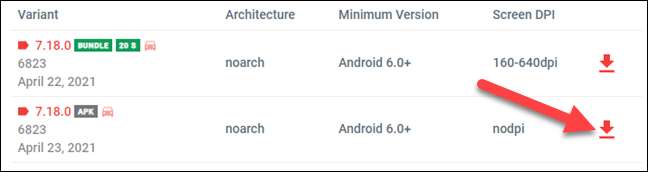
Open vervolgens het "Windows-subsysteem voor Android" in het menu Start. Je kunt het gewoon op naam zoeken om het te vinden.
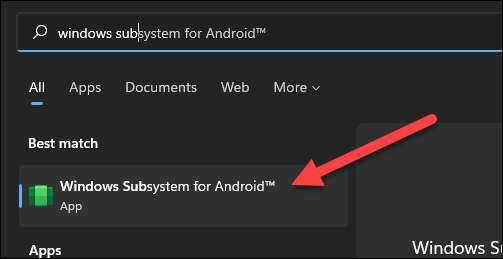
In het Windows-subsysteem voor Android, wisselen op "Developer-modus".
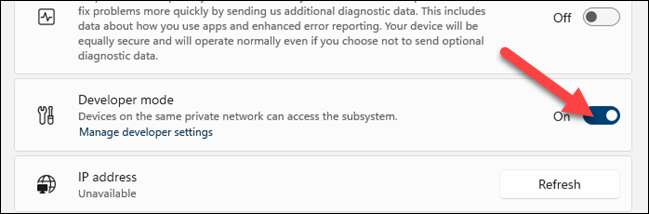
Vervolgens moeten we het IP-adres van de Android-instantie vinden. Open hiervoor "bestanden" uit het Windows-subsysteem voor Android. Nadat het opent, klikt u op "Vernieuwen" voor "IP-adres". Sluit de app Bestanden niet.

Nu kunnen we ADB openen en beginnen met het laden. Start "Opdrachtprompt" in het menu Start en wijzig de map naar waar u het platformgereedschap hebt uitgepakt. U kunt dit doen door de onderstaande opdracht in te voeren, de bestandsbestemming te vervangen door uw eigen bestemming:
CD C: \ Program Files \ Platform-tools
Vervolgens verbinden we verbinding met de Android-instantie. Voer de onderstaande opdracht in, met behulp van het IP-adres dat eerder verscheen.
ADB Connect [IP-adres]
De volgende stap is om de APK te installeren. Gebruik de onderstaande opdracht en vervang het pad met de bestemming van het APK-bestand dat u eerder hebt gedownload (houd de offertes).
ADB Installeer "C: \ gebruikers \ Joefe \ downloads \ com.shiftyjelly.pocketcasts.Apk"
Als alles goed gaat, ziet u "Succes" en de app is beschikbaar in het menu Start!
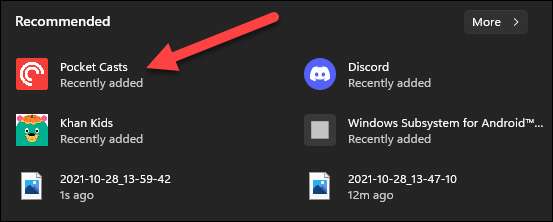
Herhaal hetzelfde proces voor elke app of game Je kunt niet vinden in de Amazon-appstore. Houd er rekening mee dat Google-apps mogelijk niet correct werken als ze sideloaded, omdat ze soms aanvullende diensten vereisen. Anders dan dat, zou je vrijwel moeten kunnen worden Elke Android-app omhoog en uitgevoerd in Windows 11.
VERWANT: Dit is hoe Android-apps werken op Windows 11







